Bài tập:
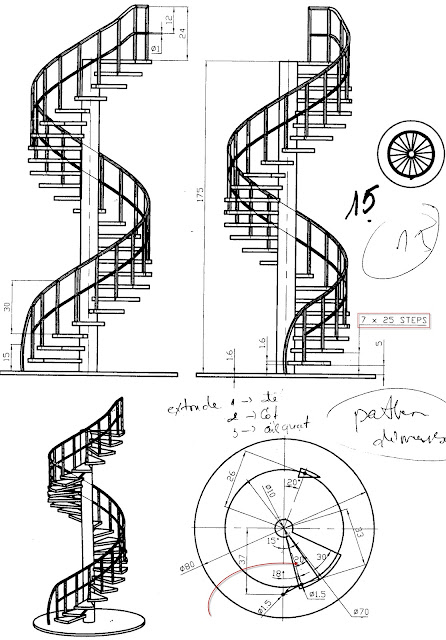 |
| Bài tập vẽ cầu thang xoắn |
--
Bài tập này sẽ giúp bạn hiểu rõ hơn về lệnh Pattern theo kiểu Dimension của Creo 1.0, cốt lõi của bài tập này là ở đây.
--
Bắt đầu thực hiện
B1: Extrude khối trụ như hình bên dưới
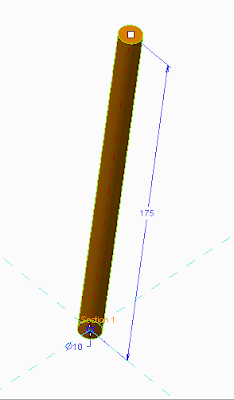 |
| Extrude kích thước như trên hình |
B2: Extrude tấm đế
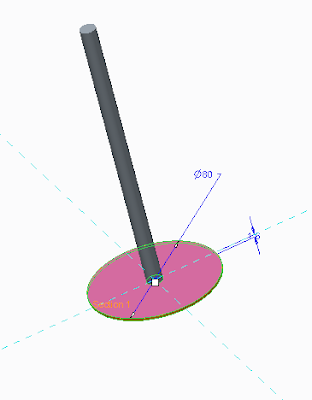 |
| Extrude với kích thước như trên hình |
B3: Tạo một Datum Plane cách mặt trên của tấm đế là 5mm
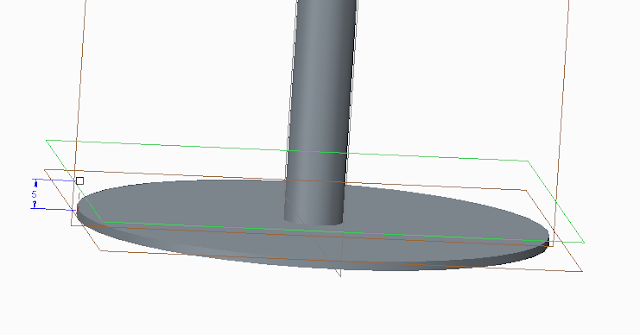 |
| Tạo một Datum Plane |
B4: Từ Datum Plane vừa tạo vẽ tấm bước chân như hình dưới
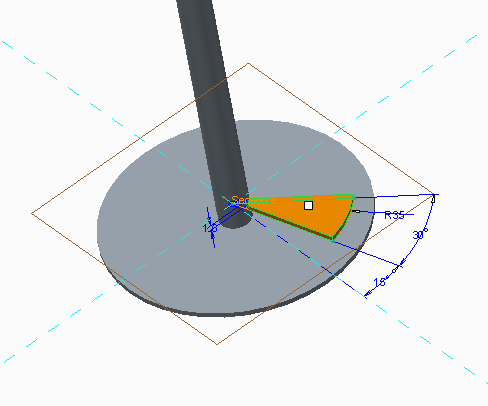 |
| Vẽ tấm bước |
B5: Vẽ trụ đỡ
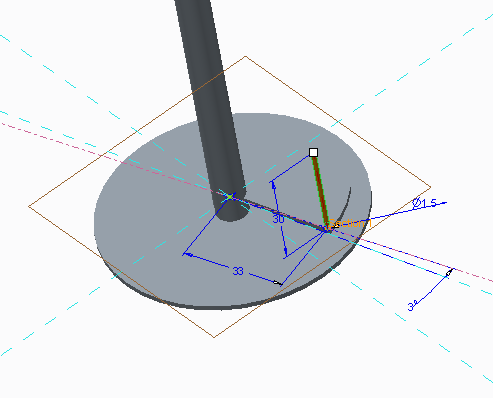 |
| Vẽ trụ đỡ |
Chú ý: bước này kích thước để xác định vị trí trụ đỡ phải được tham chiếu từ tấm bước chân thì mới thực hiện Pattern được. Vì sao? vì khi pattern tấm bước chân cũng được pattern nên không có chuyện gì xảy ra
B6: Tạo 2 Datum Point trên trụ đỡ để lát nữa vẽ đường Cure theo kiểu Through Piont
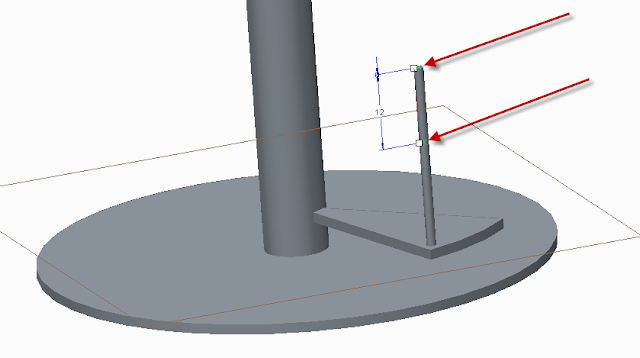 |
| 2 Datum Piont trên trụ đỡ |
B7: Group các lệnh cần thiết lại thành một block để tiến hành Pattern những cái mình muốn, bao gồm tấm bước chân, trụ đỡ, 2 datum piont và 1 datum plane
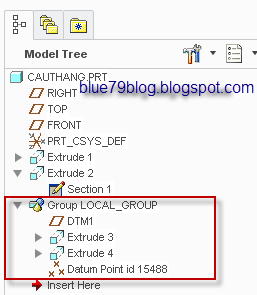 |
| Group để thực hiện Pattern |
B8: Chọn Group vừa tạo xong, tiến hành Pattern. Cốt lõi vấn đề là nằm ở đây nếu bạn chọn không đúng thì không thể thực hiện được ý đồ mong muốn
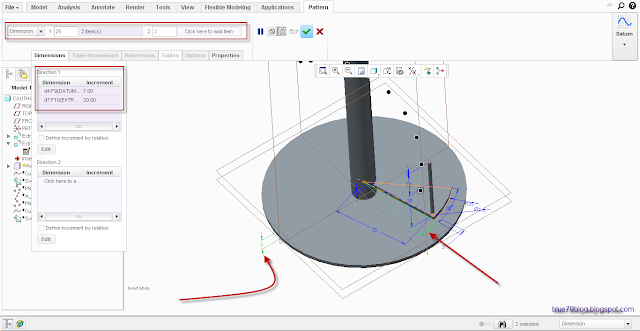 |
| Pattern |
Chú ý: tại vị trí 2 mũi tên trên hình là hai kích thước bạn cần chọn để Pattern theo kiểu Dimension.
- Chọn kích thước thứ nhất, tiếp tục giữ Crt chọn tiếp kích thước thứ 2. Phải giữ Crt để cho hai kích thước này sẽ được áp dụng trên một group mà bạn chọn ở trên. Vì khối này vừa xoay theo đường xoắn ốc và vừa phát triển theo hướng lên trên nên phải chọn 2 kích thước
- Hướng lên trên nhập vào giá trị là 7, hướng xoay nhập giá trị là 20. Có nghĩa là mỗi phần tử theo hướng đi lên sẽ cách nhau là 7, và đồng thời cũng xoay cách nhau một góc là 20 độ.
Kết quả sau khi Pattern:
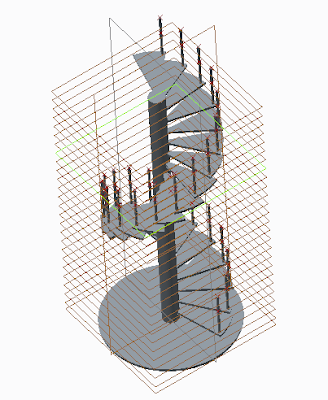 |
| Sau khi Pattern |
B9: Tạo thêm 2 Datum Piont như bên dưới
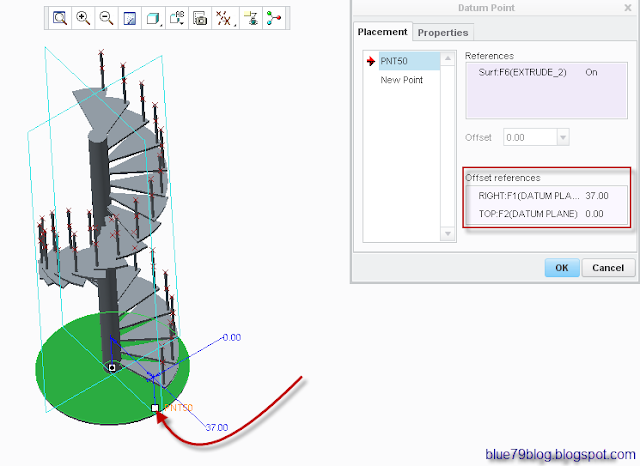 |
| Datum Piont |
B10: Tạo 1 Datum Axis đi qua Datum Piont vừa tạo, và vuông góc với mặt đáy. Sau đó, tạo thêm một Datum Piont nữa nằm trên trục như hình dưới
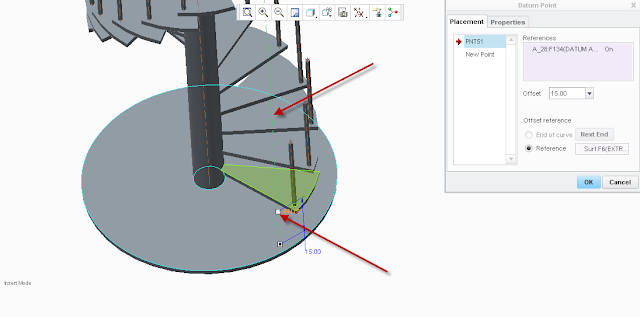 |
| Datum Piont thứ hai |
B11: Chọn lệnh tạo Datum Cure, và chọn kiểu Through Piont như hình
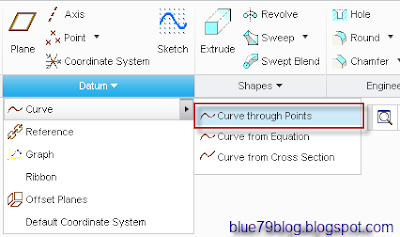 |
| Cure Through Piont |
Tiến hành nối các Datum Piotn lại với nhau ta được 2 đường Cure sau:
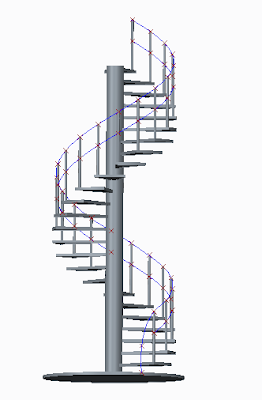 |
| 2 Datum Cure |
B12: Thực hiện Sweep 2 lần theo 2 đường Cure là ta đã xong bài tập vẽ cầu thang xoắn
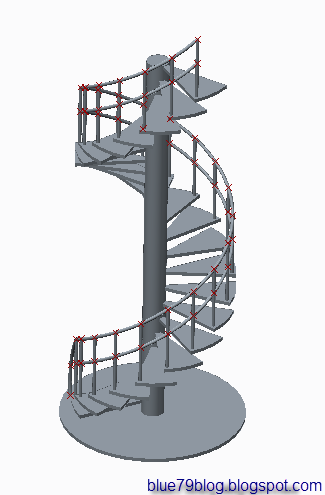 |
| Cầu thang xoắn đã xong |
|
--
Link File đã vẽ (có cả hình bài tập):
http://www.mediafire.com/?732577sb155nu52
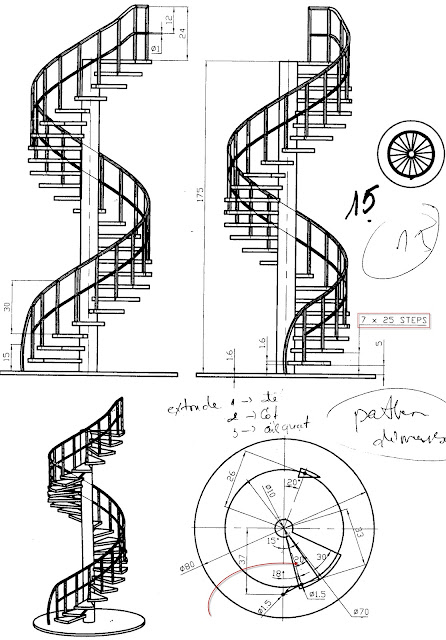
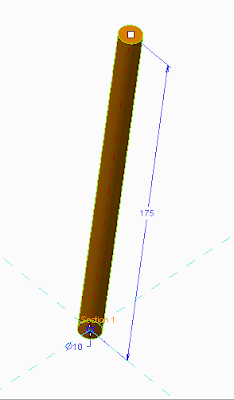
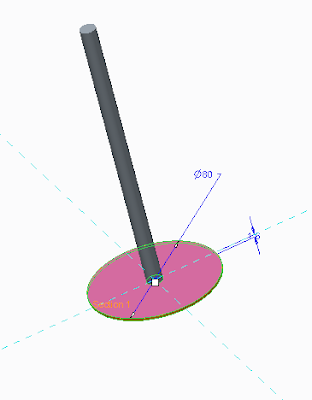
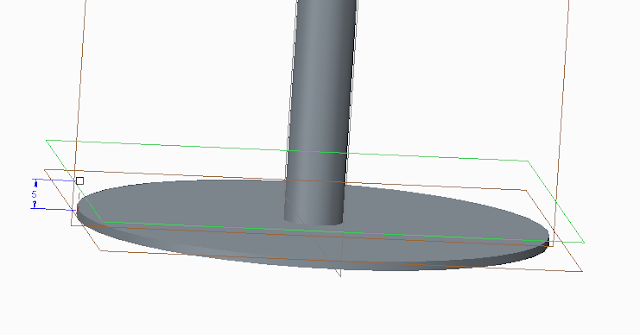
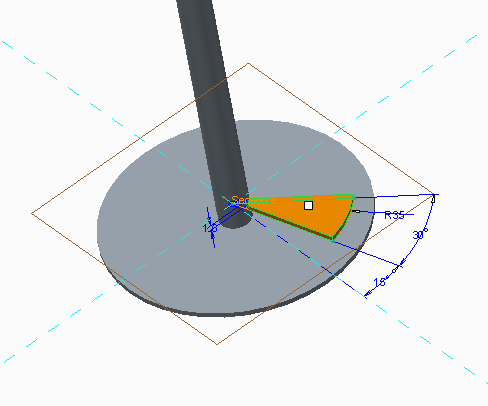
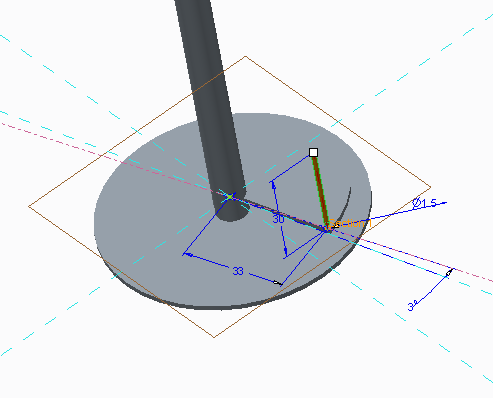
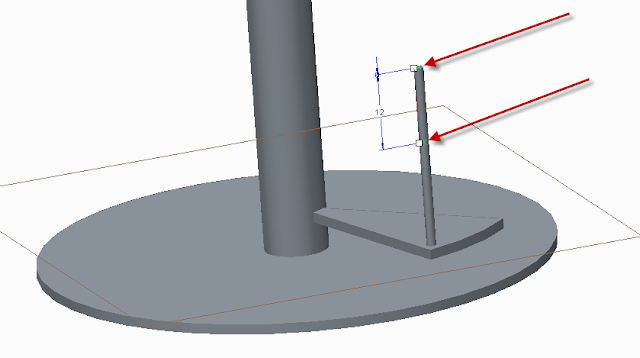
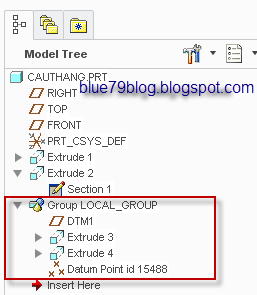
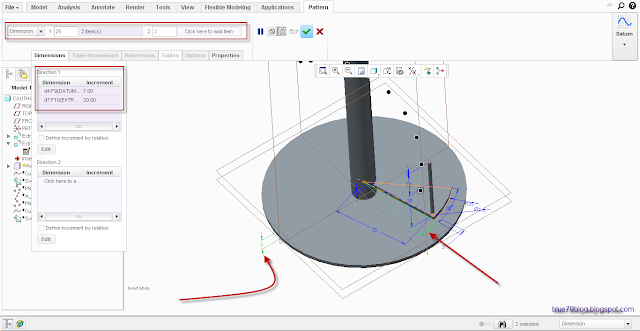
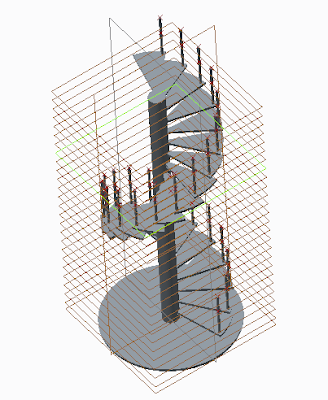
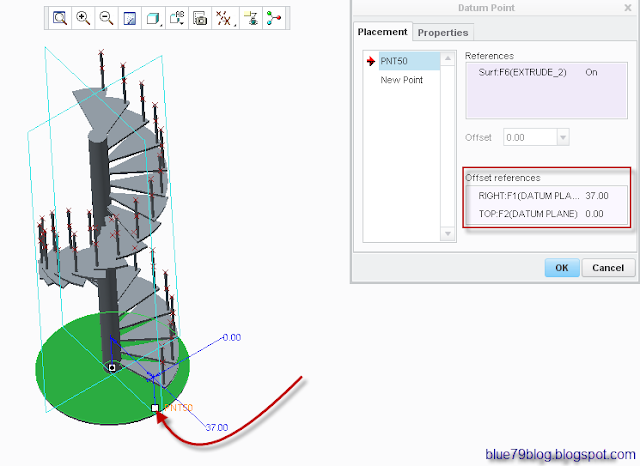
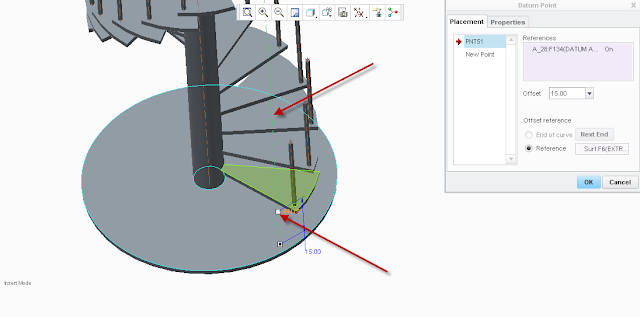
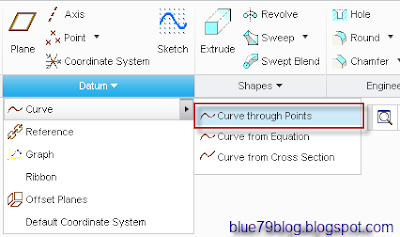
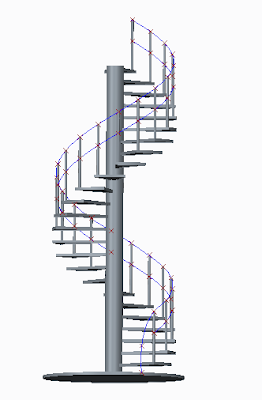
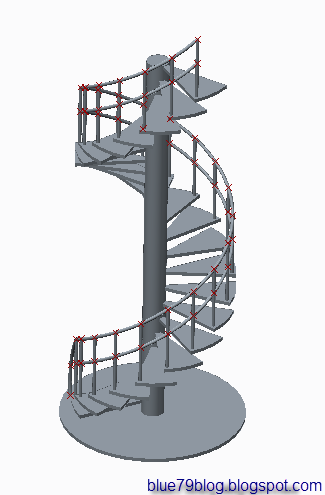

đẹp thật đấy.
Trả lờiXóahi...chào aloe, cái cầu thang thôi mà có gì đâu mà đẹp :-t
Trả lờiXóaThì là cầu thang đẹp trong Creo thật là phục :))
Trả lờiXóaBlue79 vẽ cũng được đó nhưng mà mình còn có cách khác vẽ nhanh hơn cách này đó là quá trình vẽ lệnh Extrude mình lồng mặt phẳng vào lệnh Extrude
Trả lờiXóacách đó mình biết, tạo Datum Plane trong quá trình dùng lệnh Extrude. Khi đó bên cây thư mục lệnh sẽ không hiện Plane đó. Mình làm như vầy cho mọi thứ được rõ ràng
Trả lờiXóaBạn vẽ tốt đấy.
Trả lờiXóaautocard.
Trả lờiXóabác pa tần luôn cái da tùm plane :))
Trả lờiXóaEm lam trang nay cung dc do. Sao e ko mua 1 ten mien
Trả lờiXóaĐang muốn bỏ weblog forum nè anh ơi, không muốn dính dáng tới nõ nữa. Lo học kĩ thuật đúng ngành nghề kiếm ăn thôi anh à.
Trả lờiXóaLẠI GẶP ĐƯỢC MẤY PRO Ở ĐÂY
Trả lờiXóabạn ơi cho mình hỏi chút. mình vẽ nó trong creo 2.0 theo cách của bạn là mình offset một mặt phẳng từ mặt đáy lên 1 khoảng là 5, sau đó vẽ 1 tấm cầu thang bằng lệnh extrude là ok rồi, nhưng khi mình pattern thì không thấy xuất hiện kích thước "5mm" lúc nãy mình đã offset nó lên từ mặt đáy nên không thể chọn để làm thành cầu thang xoắn được, chỉ xuất hiện các kích thước của tấm đế mà mình vẽ thôi. mình vẽ đi vẽ lại mà vẫn không được và chọn nó vẫn không xuất hiện bạn ah. có thể chỉ cho mình biết vì sao không?
Trả lờiXóamình vẽ được cái này nhưng bằng cách khác, tuy nhiên mình thấy cách của bạn cũng hay nên thử vẽ mà không được. bạn có thể giải thích vì sao mà kích thước đó không hiển thị để mình lựa chọn vậy? có gì trả lời mình vào email này nhé: tuandungqd89@gmail.com vì mình ít khi vào đây nên bạn vui lòng trả lòi mình vào email nhé. cảm ơn bạn nhiều.